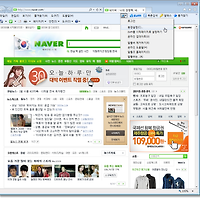pdf 파일을 pptx 파일로 변환하는 방법
파워포인트 파일인 .pptx 파일을 pdf 파일로 변환하는 방법은 간단하다. 저장할 때 파일 형식을 pdf로 지정하기만 하면 된다. 그런데 반대로 pdf 파일을 파워포인트 파일로 변환하려면 어떻게 해야 할까?
파워포인트 파일을 pdf 파일로 저장하여 실행한 모습. 얼핏 봐서는 파워포인트 기본화면처럼 보인다.
몇가지 방법이 있는데 비용을 들이지 않고 비교적 간단하게 해결하려면 http://www.convertpdftopowerpoint.com 를 방문하면 된다. 온라인 상에서 파워포인트 파일로 변환한 pdf 파일을 선택한 후, 이메일로 링크를 받아 다운로드하는 방식을 취하고 있다. 웹사이트를 2~3개 열어야 하는 번거로움은 있지만 속도도 빠르고 정확하게 변환되는데다가 무료이기 때문에 가끔 이 기능이 필요한 사용자에게 유용한 사이트이다.
- pdf 파일을 pptx 파일로 변환하는 방법
1. http://www.convertpdftopowerpoint.com 에 접속한 후, 'STEP 1' 오른쪽에 있는 [Browse] 단추를 누른다.
2. 업로드 할 pdf 파일을 선택한 후, [열기] 단추를 클릭한다.
3. 'STEP 2' 오른쪽에 있는 빈 칸에 자신의 이메일 주소를 입력한 후, [Send] 단추를 클릭한다.
4. 전송을 마치면 이메일을 확인하라는 문구가 영어로 표시된다. 이 단계에서 성공했더라도 이메일을 받는 시간은 조금 더 소요되기 때문에 몇 분 정도 기다린 후에 확인해 봐야 한다. 그래도 안될 경우 지금까지의 과정을 다시 반복하면 된다.
5. 3번에서 입력한 이메일 주소에 로그인 한 후, http://www.convertpdftopowerpoint.com 에서 보낸 이메일을 열어보면 아래쪽에 링크가 표시된다. 그 링크를 드래그 하여 모두 복사한다.
6. 웹브라우저를 실행한 후, 주소창에 복사한 주소를 붙여넣기 하면 아래와 같은 페이지가 열리는데 [Download your file] 단추를 클릭한다.
7. 전송이 완료되면 웹브라우저 아래쪽에 저장 여부를 묻는 메세지가 나타나는데 이 때 [저장] 단추 오른쪽에 있는 [자세히] 단추를 클릭한 후, '다른 이름으로 저장'을 클릭한다. [열기] 단추를 클릭해도 되지만 편집과 저장을 위해서 다른 이름으로 저장하는 것이 좋다.
8. [다른 이름으로 저장] 대화상자가 나타나면 저장할 폴더를 선택한 후, [저장] 단추를 클릭한다.
9. 다운로드가 완료되면 [열기] 단추를 클릭하여 파일을 실행한다.
10. 변환하여 다운로드 받은 파워포인트 파일이 실행된다.
pdf 파일을 pptx 파일로 변환하는 방법
calamis
'IT > Tip & Tech' 카테고리의 다른 글
| 인터넷 익스플로러 프로그램 클립보드 액세스 허용 설정 - 이 웹 페이지에서 클립보드에 액세스할 수 있도록 허용하시겠습니까? (0) | 2013.03.28 |
|---|---|
| 익스플로러 홈페이지 추가 및 변경 방법 (0) | 2013.03.24 |
| 카카오톡 PC(컴퓨터) 버전 베타테스터 신청 방법 (0) | 2013.03.21 |
| 마우스 클릭 한번으로 파일을 실행하는 방법 (0) | 2013.03.18 |
| 윈도우탐색기 폴더의 보기 방법 바꾸기(자세히 또는 아이콘) (0) | 2013.03.12 |
| 윈도우7에서 폴더 숨기기(감추기) (1) | 2013.03.07 |
| 마우스 오른쪽 단추(버튼) 제한 해제 방법 (0) | 2013.03.01 |
| 익스플로러에서 새 탭이 아닌 새 창으로 새로운 페이지 띄우기 (0) | 2013.02.25 |
| 갤럭시노트 젤리빈(Android 4.1 Jelly Bean) 업그레이드 - 3. 달라진 주요 기능 (0) | 2013.02.24 |
| 갤럭시노트 젤리빈(Android 4.1 Jelly Bean) 업그레이드 - 2. 기기에서 설치 완료하기 (0) | 2013.02.23 |